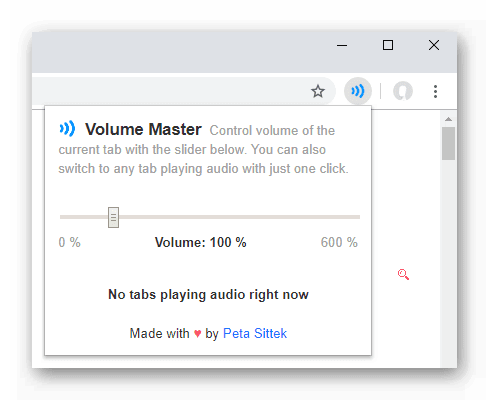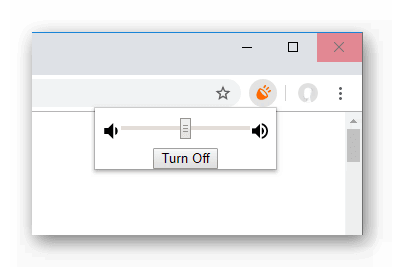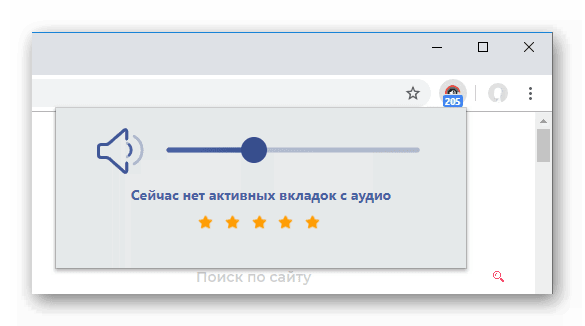Как сделать браузер громче
Как увеличить громкость в браузере Google Chrome
Как увеличить громкость в браузере Google Chrome? Этот вопрос актуален в первую очередь для тех, кто использует ноутбуки. Там запас громкости сильно ограничен. И часто звук из браузера очень тихий. Хотя время от времени это относится и к стационарным компьютерам. Мы попробуем разобраться в данном вопросе.
Подробности
Поговорим о непосредственно об уровне звуке. В некоторых ситуациях он действительно тихий. Особенно при просмотре различных видеороликов (фильмы, сериалы, YouTube и т. д.). Аналогичная ситуация возможна и с музыкой. Исправить данную ситуацию можно с помощью специальных плагинов. Мы разберем три наиболее удачных решения.
Volume Master
Это расширение для Google Chrome, которое способно увеличить громкость звука при воспроизведении аудио и видео на целых 500%. По крайней мере, именно так заявляют разработчики сего «усилителя».
Пользоваться плагином очень легко. После установки на панели инструментов появляется иконка с изображением динамика. Достаточно кликнуть по ней и передвинуть ползунок регулировки в нужное положение. Эффект будет заметен сразу.
Стоит отметить, что плагин позволяет регулировать уровень звука для каждой вкладки отдельно. Это весьма удобно в том случае, если приходится работать сразу с несколькими роликами одновременно. Весьма полезная функция.
Volume Booster
Еще один плагин из той же категории. Он является более простым, чем предыдущий, но справляется со своей работой не менее хорошо. Расширение весит всего несколько килобайт и устанавливается в пару кликов.
После инсталляции в панели инструментов появляется оранжевый динамик. Нужно просто включить воспроизведение видео или аудио в любой вкладке и затем кликнуть по иконке динамика. Усиление произойдет мгновенно. И обычно его хватает даже без настройки.
Но если нужно все-таки сделать громче, то достаточно еще раз щелкнуть по иконке и передвинуть ползунок в нужное положение. Меню расширения предельно простое. Нет даже намека на сложную иерархию пунктов.
Правда, никаких дополнительных функций тоже не имеется. Зато плагин миниатюрный, почти не потребляет оперативную память и лишен какой бы то ни было рекламы. А это весьма хорошее качество для бесплатного дополнения.
Volume Control
Последнее расширение в нашем списке. Обладает простым и понятным интерфейсом с весьма неплохим оформлением. Этот плагин также устанавливается в пару кликов и весьма прост в управлении. А найти его можно в интернет-магазине Google Chrome.
Дополнение появляется в панели инструментов веб-обозревателя и для его запуска достаточно простого клика. Для усиления звука достаточно передвинуть ползунок вправо. Усиление происходит постепенно, что весьма неплохо.
Плагин позволяет менять звук отдельно для каждой вкладки. То есть, по функционалу расширение весьма похоже на то, которое мы рассмотрели в первую очередь. Никакого рекламного контента нет. За что честь и хвала разработчикам.
Стоит отметить, что плагин работает безо всяких сбоев. И оперативной памяти он потребляет очень мало, что позволяет использовать его на относительно старых машинах. В общем, расширение весьма достойное.
Заключение
А теперь подведем итоги, обобщим всю полученную информацию и сделаем соответствующие выводы. В рамках данной статьи мы поговорили о том, какие существуют расширения для увеличения звука в Хром.
Мы отобрали три самых лучших варианта. Это миниатюрные дополнения, которые практически не нагружают компьютер, лишены рекламного контента и отлично справляются со своей работой. Процесс инсталляции также был нами полностью разобран.
ТОП-16: Лучшие расширения усилители звука, позволяющие увеличить громкость звука в браузере

Помимо прочего, расширения для браузера, помогающие вывести звук на максимальную громкость, окажутся полезны в случае со слабыми динамиками ноутбука — однако в этом случае нужно приготовиться к таким неприятным артефактам, как писк, шипение и хрипы, доносящиеся из воспроизводящего устройства — довести качество аудиосигнала до приемлемого состояния помогут настройки эквалайзера для браузера.
Ситуация осложняется тем, что при просмотре видео в интернете посредством браузера вы не можете задействовать удобные встроенные инструменты регулирования громкости, предлагаемые стандартными мультимедийными проигрывателями. В статье мы предложим несколько интересных расширений для усиления аудио в интернете, работающих непосредственно в программе для просмотра интернет-страниц — выбирайте любое и убедитесь, что просмотр роликов онлайн может быть по-настоящему комфортным!
Почему очень тихий звук в браузере?
В этом разделе нашей статьи мы рассмотрим проблему тихого звучания в браузерах. Вам нужно будет проверить настройки звука в Windows. Итак, вы заметили, что звук в браузере стал тише. Почему в браузере тихий звук и что предпринять, чтобы вернуть громкость к приемлемому уровню, даже не используя всевозможные расширения-усилители, мы расскажем в следующей инструкции. Если же звуковой сигнал, в браузере исчез полностью, воспользуйтесь предлагаемой нами статьёй, что делать, если в браузере пропал звук.
Чтобы восстановить громкость аудиосигнала на ПК:
Расширения для увеличения звука в браузере
Для Яндекс Браузера
Покажем, как увеличить громкость в браузере. Усилитель звука, дополнение для браузера от «Яндекса» можно скачать из каталогов других браузеров: «Оперы» и «Хрома». Такая совместимость плагинов позволяет использовать для усиления звука лучшие расширения, предлагаемые любителями двух других браузеров. Помимо прочего, можете поискать оригинальные плагины и непосредственно в каталоге «Яндекса» — возможно, именно там найдётся по-настоящему интересное и функциональное расширение, которое скорее всего уже будет представлено в нашей статье.
Для браузера Opera (в том числе и Опера GX)
Audio Equalizer and Amplifier
Отличное расширение, помогающее справиться с проблемой слишком тихого звука в браузере Opera, включая игровую модификацию ГХ. Позволяет не только вывести громкость звучания на максимальный уровень, но и настроить аудиосигнал таким образом, чтобы он не вызывал раздражения, не хрипел и не пищал на высоких частотах.
Помимо собственно усилителя громкости (шкала слева), вы получаете доступ к полноценному эквалайзеру на десять полосок, отвечающих за частоты 60…16000 Гц. Все они настраиваются независимо друг от друга; если не желаете тратить время на подбор параметров вручную, можете использовать пресеты — в этом расширении для браузера их более десятка.
Вот и весь ответ, как увеличить звук в браузере. Усилитель звука для браузера работает быстро, после установки не требует перезагрузки программы для просмотра интернет-страниц. Вы можете создать собственные предустановки и сохранить их, чтобы иметь возможность быстро переключаться между пресетами. Общую громкость можно регулировать для каждой предустановки — получайте точно такое звучание, какое хотите слышать!
Sound Booster
При помощи этого простого в использовании плагина вы можете одним движением ползунка увеличить уровень звука вплоть до 600% от исходного. К дополнительным преимуществам расширения относятся:
Для браузера Google Chrome
Volume Booster
Отличное приложение для «Гугл Хрома», при помощи которого вы сможете легко вывести громкость сигнала на требуемый уровень. После установки у вас не возникнет вопросов, как сделать увеличение звука в браузере. Расширение «Громкость» в браузере работает без сложных настроек. Плагин может усиливать аудиосигнал для каждой открытой вкладки браузера, неплохо работает как на Виндовс, так и на MacOS.
Поскольку для каждой вкладки браузера можно задавать свои параметры усиления звука, не забывайте деактивировать расширение в одной вкладке, прежде чем включать видео- или аудиоролик на другой. Не забывайте: слишком сильное увеличение громкости (более 25% шкалы) может привести к неприятным для слуха артефактам, в частности, шипению и треску.
Ultimate Volume Booster
Устали при воспроизведении каждого отдельного ролика изменять громкость звука в операционной системе или выкручивать регулятор на колонке? Попробуйте это расширение для браузера «Хром» — оно способно поднимать уровень звучания вплоть до 600% от исходного.
Используя плагин, вы можете:
Volume Control Center
Достаточно удобный плагин для поднятия уровня громкости в Chrome до удобного для вас значения.
Расширение предлагает следующие полезные опции:
Sound Booster
Один из самых мощных плагинов-усилителей звучания, позволяющий поднять исходную громкость аудиосигнала до рекордных 800%. Отлично работает с любыми сайтами, включая «Ютуб» и «Твич», есть возможность настройки громкости для каждой отдельной вкладки.
Volume Controller
При помощи этого плагина для «Хрома» вы сможете с большой точностью усиливать звук на каждой вкладке браузера — или использовать общую предустановку. Ничего сложного в настройках нет: вызовите всплывающее меню и переместите ползунок вдоль по шкале: вправо, чтобы поднять громкость, или влево, чтобы свести её к нулю.
Sound Booster #2
Плагин, название которого не отличается оригинальностью, поможет быстро усилить громкость аудиосигнала в браузере до 600% от первоначальной. Расширение показывает высокую стабильность работы, не «вылетает» во время использования, не потребляет много оперативной памяти. Продукт великолепно подходит для усиления сигнала на старых ноутбуках со встроенными колонками — правда, как обычно, не позволяет полностью исключить артефакты звучания.
Audio Mi
Расширение позволяет не только усилить слабый аудиосигнал в браузере, но и настроить звучание так, чтобы минимизировать хрипение, писк и прочие неприятные побочные эффекты увеличения громкости.
Это ещё один хороший ответ, как повысить звук в браузере. Усилитель звука Хром работает безотказно: просто перемещайте ползунки по соответствующим шкалам и добейтесь идеального звучания. Для предусиления используйте расположенную слева шкалу громкости; для придания аудиосигналу необходимых параметров — выставьте значения для всех диапазонов частот. Расширение позволяет качественно усилить басы, а также предлагает несколько пресетов для разных жанров музыки, от классики и джаза до рока. Максимальная степень повышения громкости звучания — 500% от первоначального показателя.
Sound Booster #3
Как и все перечисленные выше плагины для «Хрома», это расширение помогает эффективно и достаточно качественно усилить громкость аудиосигнала, воспроизводимого в браузере. Вы можете задавать настройки звука во всплывающем окне — вызвать его можно щелчком по иконке плагина. В меню будут представлены все вкладки браузера, в которых в настоящее время имеются мультимедийные ролики со звуковой дорожкой — меняйте уровень сигнала для каждого окошка или используйте общую предустановку. Максимальный уровень громкости звучания — 600% по сравнению с исходным сигналом.
Для браузера Mozilla Firefox
Громкость звука 600%
Хорошее расширение «Увеличение громкости в браузере» с простыми настройками, позволяющее:
SoundFixer
Согласитесь, постоянно менять громкость при просмотре роликов не слишком интересно — гораздо веселее просто наслаждаться клипами, не заботясь о регулировании аудиосигнала для каждого отдельного ролика. Просто выставьте желаемый средний уровень звучания — и забудьте о проблемах с воспроизведением контента!
К несчастью, это удобнейшее расширение не способно работать на некоторых сайтах, связанных с междоменными источниками, в частности, audio. Остаётся только порадоваться, что таких популярных сайтов, как YouTube, это ограничение не касается — наслаждайтесь просмотром видеороликов с приемлемым уровнем громкости!
Sound Adjustment
В основном окне расширения, при помощи которого выполняется усиление звука в браузере, вы можете настроить три основных параметра: собственно громкость аудиосигнала, объёмность звучания, а также баланс между левым и правым каналом. Последняя функция особенно полезна в тех случаях, если одна колонка работает хуже другой. При переходе на новую вкладку настройки будут сброшены к исходному состоянию. Максимальное усиление громкости в браузере, предлагаемое расширением, составляет 500%; проще говоря, вы можете увеличить громкость впятеро по сравнению с исходной.
Не обошлось и без недостатков. Рассмотренное нами расширение помогает усиливать звук только в интернет-плеерах, работающих по протоколу HTML5. К счастью, всё больше сайтов переходит на этот формат воспроизведения — а значит, плагин в ближайшее время останется актуален.
Для браузера Microsoft Edge
Volume Booster
Отличный предусилитель звука для браузера «Эдж», позволяющий:
Довольно странное ограничение, налагаемое плагином, — невозможность регулировать звучание видео- и аудиороликов в полноэкранном режиме; текущие настройки сигнала при этом сохраняются.
Volume Booster Plus: Boost your sound
При помощи плагина для браузера Edge вы сможете поднять текущую громкость воспроизводимого видео или аудио вплоть до 600%, то есть в шесть раз. Настройки, применяемые в браузере, не влияют на системный звук и громкость аудиосигнала в приложениях. Пользоваться расширением можно совершенно бесплатно — без ограничений по времени и количество просматриваемых роликов.
Ultimate Volume Booster
Используйте этот универсальный и очень удобный в применении плагин для увеличения громкости в браузере, чтобы поднять текущую громкость проигрываемого видео- или аудиоконтента до приемлемого значения. Все настройки выполняются во всплывающем окошке, при помощи перемещения ползунков по соответствующим шкалам.
Преимущества расширения для усиления уровня звука:
Как видите, ничего сложного в вопросе, как усилить тихий звук в браузере Яндекс, Google Chrome, Opera, Firefox или Microsoft Edge, нет: выбирайте любой из перечисленных плагинов — и приступайте к экспериментам!
Заключительные советы
Помимо совета проверить уровень громкости браузера в микшере Windows, мы хотим добавить еще пару пояснений. У многих пользователей Windows стоит звуковое программное обеспечение от Realtek, – возможно уровень громкости нужно регулировать там.
Также, еще одной причиной тихого звука в браузере может быть слишком высокая частота дискретизации, установленная для устройства воспроизведения звука. Найти её просто.
Нужно открыть свойства устройства воспроизведения (чаще всего это динамики) и выставить частоту дискретизации. Часто хватает 24 бит 44100Гц. На этом всё, если остались вопросы, – задавайте их в комментариях.
Почему в яндекс браузере тихий звук
Вам часто доводилось напрягать слух безуспешно пытаясь увеличить громкость онлайн видео? А хотите знать как радикально увеличить громкость в браузере? Тогда установите специальное расширения для увеличения громкости в браузере и забудете о тихом звуке!
Эта статья для того, кого окончательно задолбал тихий звук на Ютубе, и не только на нём. К сожалению, у многих пользователей интернета последнее время наблюдаются проблемы с громкостью в браузере.
Как мне удалось увеличить громкость онлайн видео
Далее – хуже. Пропала громкость онлайн видео и в остальных браузерах. Получается, что придётся теперь искать как увеличить громкость в браузерах Яндекс, Опера и Firefox?
Поэтому появилось обоснованное подозрение, что проблема не в браузерах а в самом ноутбуке. На всякий случай проверил систему на вирусы по очереди всеми известными бесплатными утилитами для чистки компьютера. Затем полностью обновил драйвера системы с помощью бесплатной программы Driver Booster. И в дополнение просканировал весь компьютер на ошибки Windows программой Reg Organizer.
В результате всех этих манипуляций мне удалось немного добиться увеличение громкости в браузерах. Но всё равно увеличить громкость видео онлайн до прежнего уровня так и не получилось.
Но тут помог счастливый случай. Я абсолютно случайно узнал, что есть специальный плагин для увеличения громкости в браузере! И сейчас хочу о нём рассказать.
Расширения для увеличения громкости в браузере
Называется оно Audio EQ. Фактически это встроенный эквалайзер в ваш браузер!
Расширение позволяет не только увеличить громкость онлайн видео, но ещё и отрегулировать тембр и качество звука. Его панель настроек в браузере выглядит вот так.
С помощью этого расширения можно так же увеличить громкость в браузере Яндекс, Опера и Firefox.
Смотрите видео по установке и настройке расширения для увеличения громкости в браузере Google Chrome
Но это ещё не всё! Вот ещё одно классное
Расширение для усиления звука в браузере
Смотрите это видео. Тут всё подробно показано:
Думаю, теперь вас не будет беспокоить тихий звук на Ютубе
Вам часто доводилось напрягать слух безуспешно пытаясь увеличить громкость онлайн видео? А хотите знать как радикально увеличить громкость в браузере? Тогда установите специальное расширения для увеличения громкости в браузере и забудете о тихом звуке!
Эта статья для того, кого окончательно задолбал тихий звук на Ютубе, и не только на нём. К сожалению, у многих пользователей интернета последнее время наблюдаются проблемы с громкостью в браузере.
Как мне удалось увеличить громкость онлайн видео
Далее – хуже. Пропала громкость онлайн видео и в остальных браузерах. Получается, что придётся теперь искать как увеличить громкость в браузерах Яндекс, Опера и Firefox?
Поэтому появилось обоснованное подозрение, что проблема не в браузерах а в самом ноутбуке. На всякий случай проверил систему на вирусы по очереди всеми известными бесплатными утилитами для чистки компьютера. Затем полностью обновил драйвера системы с помощью бесплатной программы Driver Booster. И в дополнение просканировал весь компьютер на ошибки Windows программой Reg Organizer.
В результате всех этих манипуляций мне удалось немного добиться увеличение громкости в браузерах. Но всё равно увеличить громкость видео онлайн до прежнего уровня так и не получилось.
Но тут помог счастливый случай. Я абсолютно случайно узнал, что есть специальный плагин для увеличения громкости в браузере! И сейчас хочу о нём рассказать.
Расширения для увеличения громкости в браузере
Называется оно Audio EQ. Фактически это встроенный эквалайзер в ваш браузер!
Расширение позволяет не только увеличить громкость онлайн видео, но ещё и отрегулировать тембр и качество звука. Его панель настроек в браузере выглядит вот так.
С помощью этого расширения можно так же увеличить громкость в браузере Яндекс, Опера и Firefox.
Смотрите видео по установке и настройке расширения для увеличения громкости в браузере Google Chrome
Но это ещё не всё! Вот ещё одно классное
Расширение для усиления звука в браузере
Смотрите это видео. Тут всё подробно показано:
Думаю, теперь вас не будет беспокоить тихий звук на Ютубе